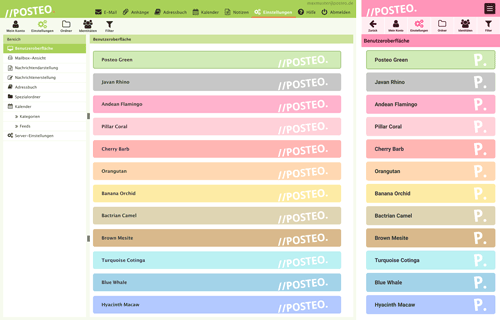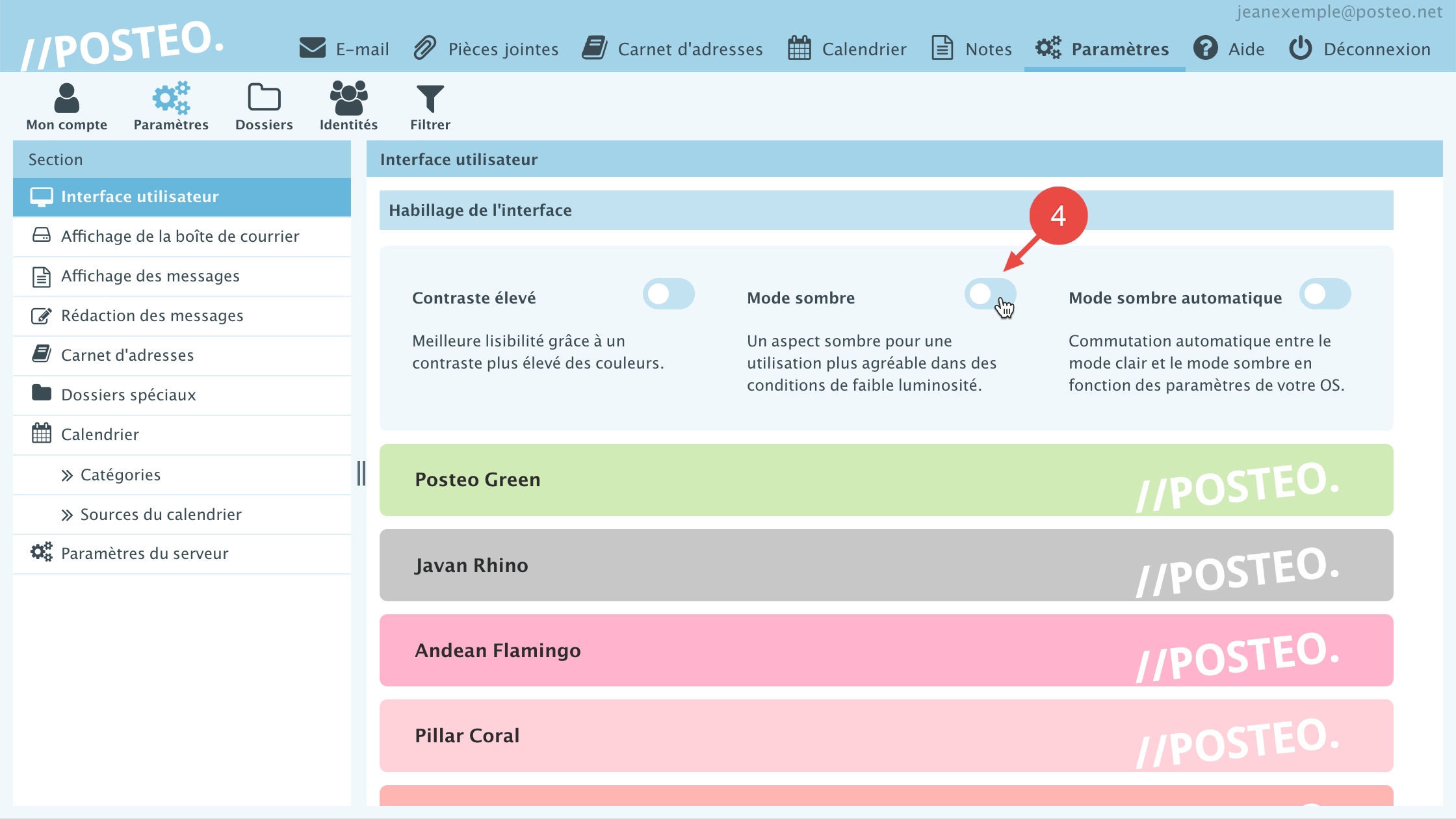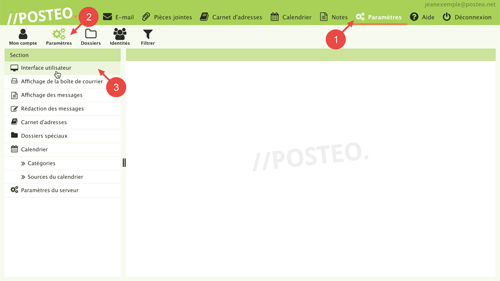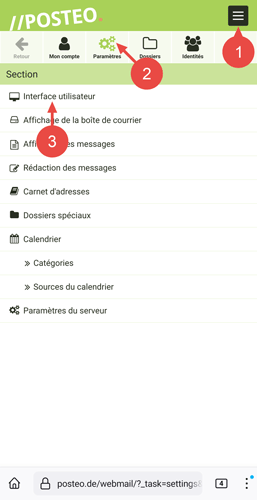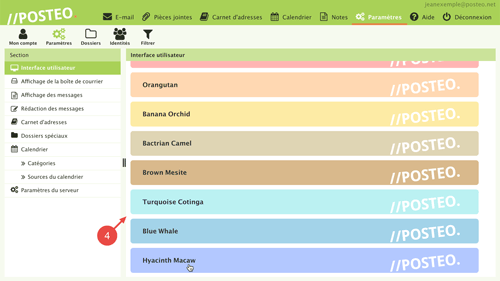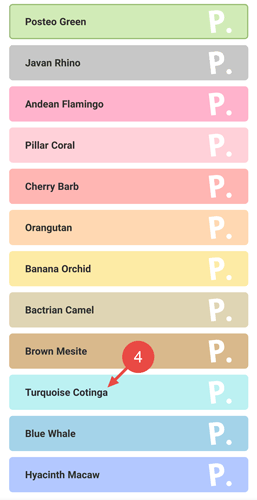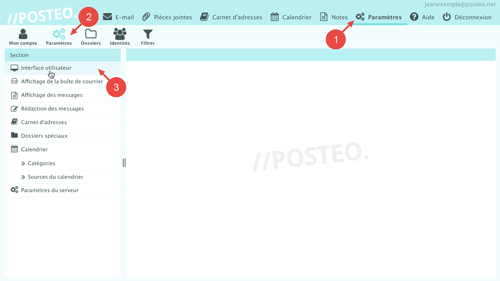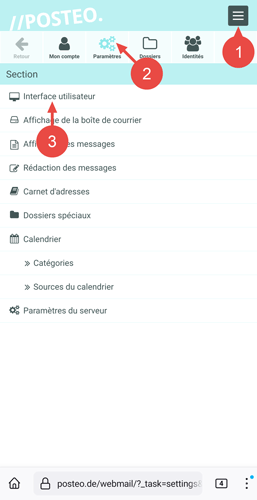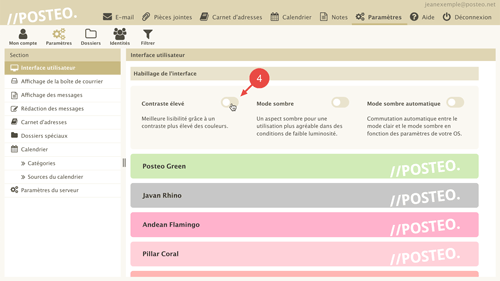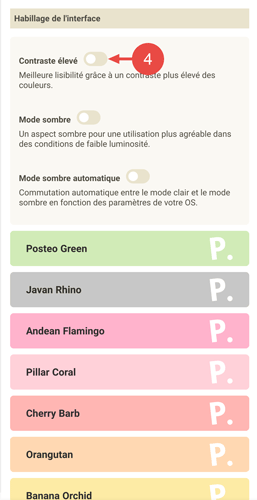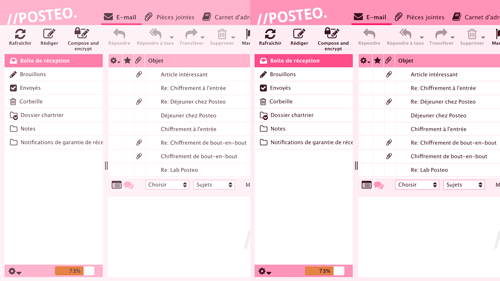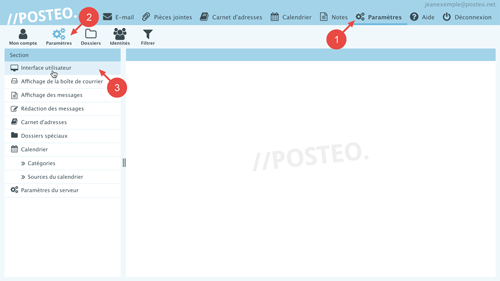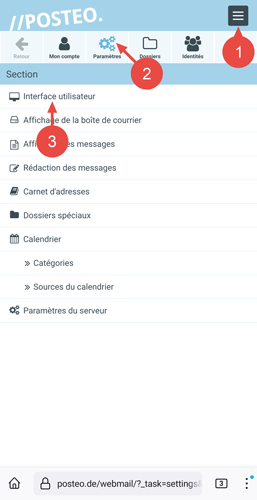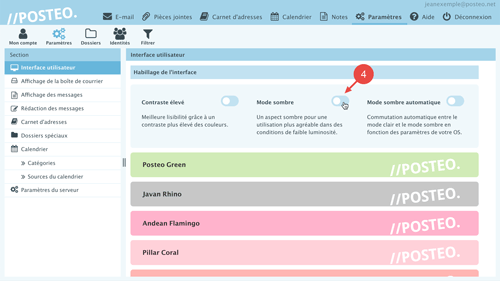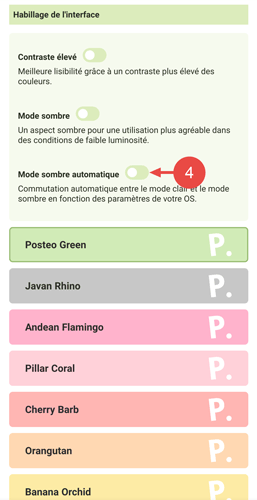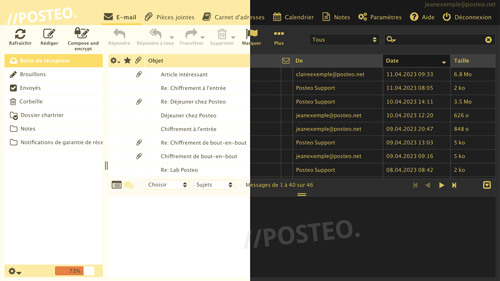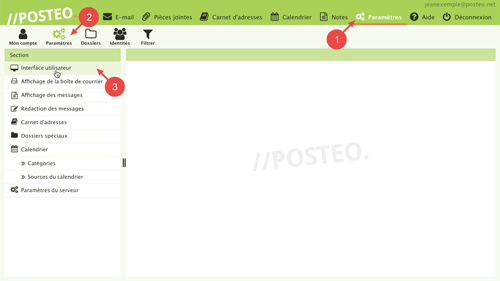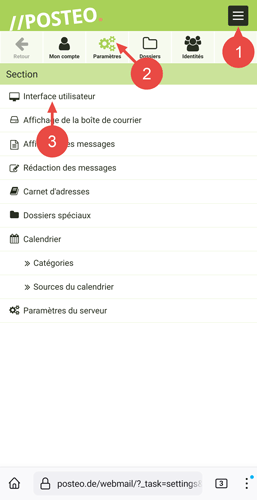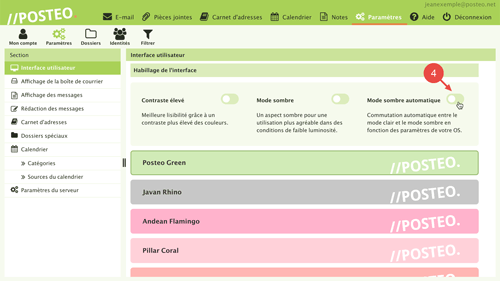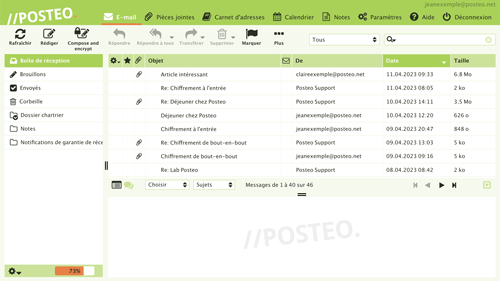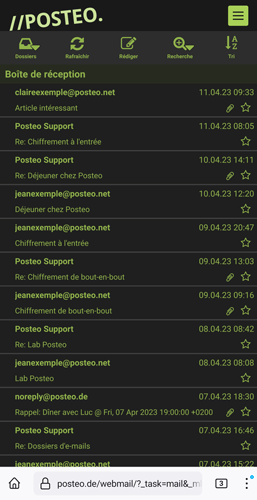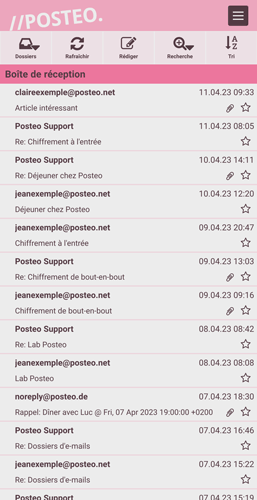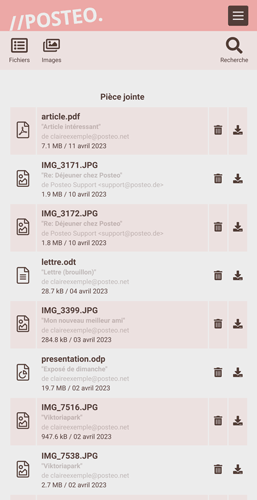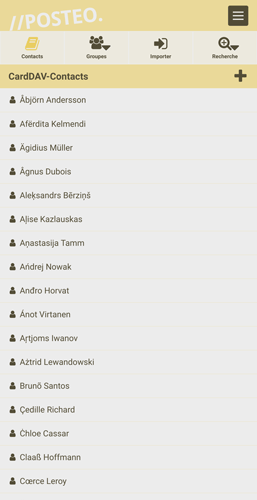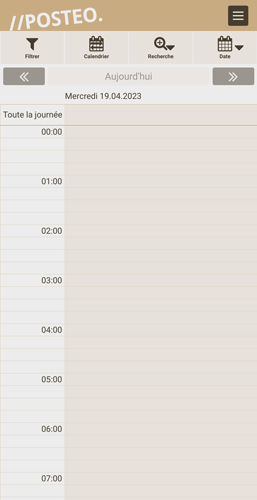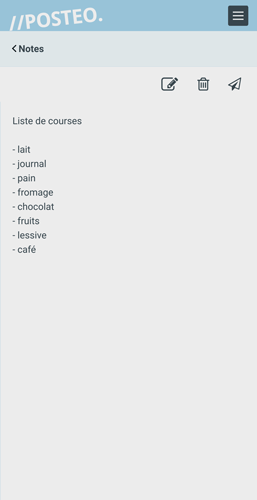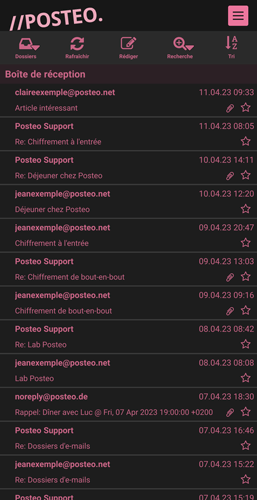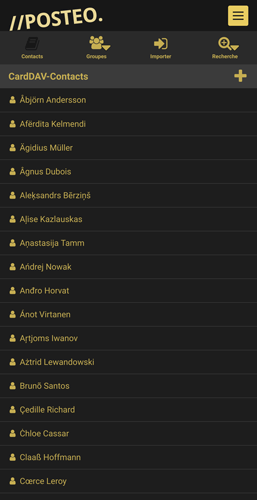Vous pouvez utiliser Posteo sur tous les appareils en différentes couleurs, deux niveaux de contraste et en mode sombre. Par exemple dans notre application web sur votre smartphone ou tablette.
Sommaire
- Instructions vidéo : couleurs et mode sombre
- Changer de couleur
- Activer le contraste élevé
- Activer le mode sombre
- Mode sombre automatique
- Exemples : différentes couleurs et mode sombre
Instructions vidéo : couleurs et mode sombre
Comment choisir une autre couleur
- Ouvrez les Paramètres.
- Ouvrez la rubrique .
- Cliquez sur Interface utilisateur.
- Choisissez la couleur souhaitée.
Et voilà. Votre choix de couleur sera pris en compte immédiatement.
Comment augmenter le contraste
Nous proposons également tous les designs avec un contraste élevé. Pour un contraste renforcé, procédez de la façon suivante :
- Ouvrez les Paramètres.
- Ouvrez la rubrique .
- Cliquez sur Interface utilisateur.
- Activez l'option Contraste élevé.
Et voilà. La couleur sélectionnée vous est désormais affichée avec un contraste renforcé. Sur l'image suivante, vous pouvez voir Posteo dans les deux niveaux de contraste.
Comment activer le mode sombre
Vous pouvez également activer le mode sombre pour votre boîte mail. Procédez de la façon suivante :
- Ouvrez les Paramètres.
- Ouvrez la rubrique .
- Cliquez sur Interface utilisateur.
- Activez l'option Mode sombre.
Et voilà. Vous avez activé le mode sombre. Vous pouvez déterminer la couleur de police en mode sombre via la couleur choisie. Sur l'image suivante, vous pouvez voir la messagerie en ligne dans la couleur jaune, à gauche dans le mode normal et à droite lorsque le mode sombre est activé :
Comment utiliser le mode sombre automatique
Avec le mode sombre automatique, Posteo s'aligne toujours avec le paramétrage de mode sombre de votre appareil. Pour activer le mode sombre, procédez de la façon suivante :
- Ouvrez les Paramètres.
- Ouvrez la rubrique .
- Cliquez sur Interface utilisateur.
- Activez l'option Mode sombre automatique.
Et voilà. Posteo s'adapte désormais automatiquement au mode activé sur votre appareil. Sur l'ordinateur (à gauche) sur lequel l'application web Posteo est ouverte, le mode sombre n'est pas activé. Sur le smartphone, oui :
Sur la plupart des appareils, vous pourrez alors passer à tout moment et en un seul geste d'un affichage clair à un affichage foncé, ou par exemple mettre en place un changement automatique d'affichage lors du lever et du coucher du soleil.
Vous trouverez des instructions pour chaque appareil dans la rubrique d'aide de chaque fabriquant :
- iPhone, iPad : activer le mode sombre dans iOS et iPadOS
- MacOS : activer le mode sombre sur un Mac
- Android : activer le mode sombre sur un appareil Android
- Windows 10 : activer le mode sombre sur un PC Windows
Exemples : différentes couleurs et mode sombre
Tous les espaces de votre boîte mail s'adaptent aux paramètres correspondants. Voici ce que vous voyez dans l'application web.